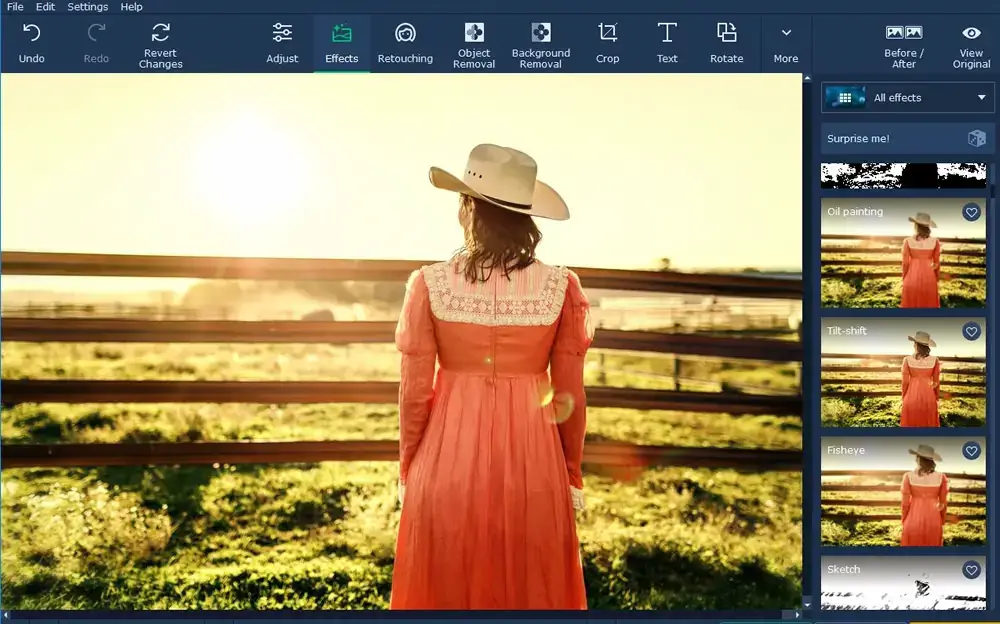Вы когда-нибудь смотрели фотографию и хотели ее как-то улучшить? Возможно, вы почувствовали, что было бы лучше, если бы вы могли сделать его немного менее размытым, или, может быть, вы хотели бы убрать кого-то, кто мешает вашему кадру?
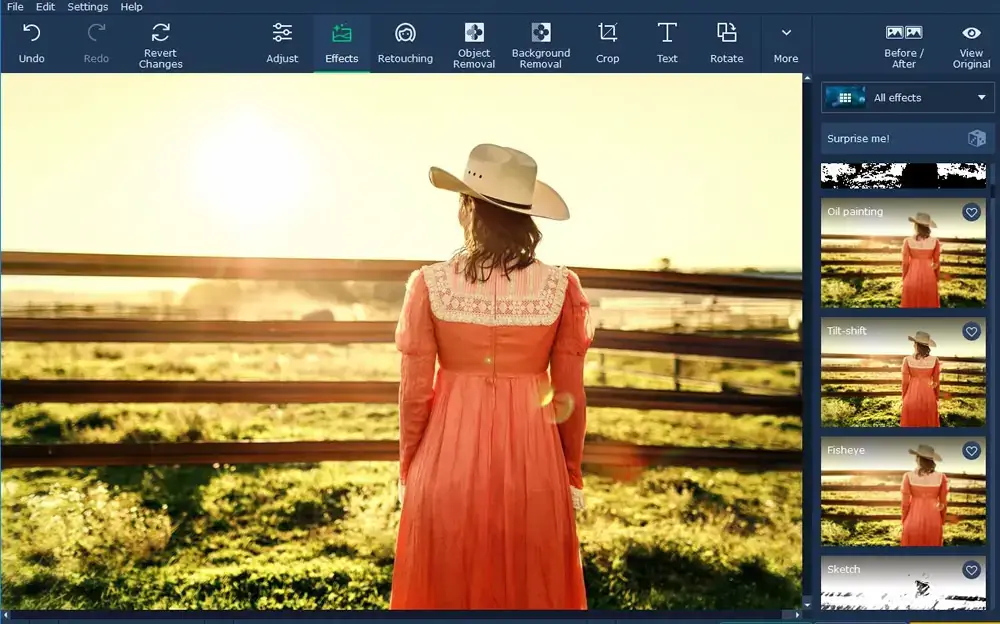
Если вы уже можете определить определенные области своих фотографий, которые можно улучшить, все, что вам нужно сделать, это применить функции в Фоторедакторе Movavi. Эта часть проста, и вы можете перемещаться по вкладкам в верхней части интерфейса, чтобы найти нужные вам функции.
Все вкладки в Фоторедакторе Movavi четко обозначены, поэтому вам не составит труда найти нужную. Как только вы выберете вкладку, откроется боковая панель, содержащая инструменты, необходимые для редактирования фотографии.
Конечно, вы можете не быть уверены, как именно вы хотите постоянно редактировать свои фотографии с помощью фоторедактора для ПК, или, возможно, захотите поэкспериментировать и попробовать разные способы улучшить их внешний вид. Предположим, что это правда: есть несколько областей, на которых вам следует сосредоточиться при использовании Movavi Photo Editor:
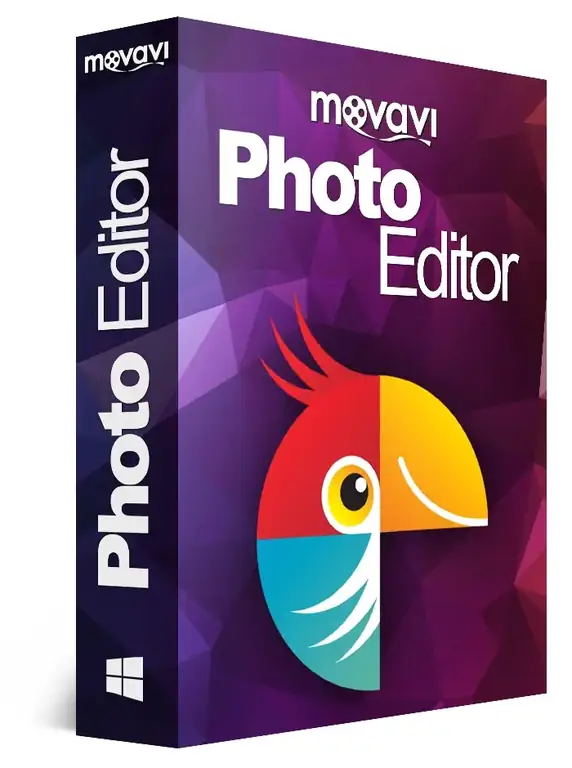
Улучшение качества фотографий
В Фоторедакторе Movavi вы найдете несколько инструментов, которые позволят улучшить качество ваших фотографий, а на вкладке «Настройка» вы можете вручную настроить параметры цвета или использовать автоматическое «Магическое улучшение». инструмент для выполнения работы. Кроме того, вы можете исправить распространенные проблемы, такие как размытость или пикселизация изображений, чтобы улучшить их внешний вид.
Изменение кадра и композиции
Если вы хотите изменить рамку вашей фотографии или даже изменить ее композицию, вы можете начать с использования Фоторедактора Movavi, чтобы обрезать, повернуть, перевернуть, выровнять или изменить размер. Кроме того, вы можете удалить с фотографии любые элементы, включая людей или объекты, и таким образом напрямую изменить ее композицию. В некоторых случаях вам может даже потребоваться удалить весь фон и заменить его новым изображением.
Применение фильтров и эффектов
Предполагая, что вы хотите придать своей фотографии определенный визуальный стиль, вам следует посетить вкладку «Эффекты», содержащую различные фильтры и визуальные эффекты, которые вы можете использовать. Несколькими щелчками мыши вы можете применить такие фильтры, как «Сезанн», «приглушенный жемчуг», «ностальгический», «шипящая корица» и так далее.
Ретушь портретов
Для портретов или «селфи» в Movavi Photo Editor на вкладке «Ретуширование» есть набор специальных инструментов, которые позволят вам легко их улучшить. С помощью этих инструментов вы можете разгладить морщины, удалить пятна или даже нанести цифровой макияж, оттенки губ и другие улучшения.
Не заблуждайтесь, в Фоторедакторе Movavi есть еще несколько примечательных функций, но перечисленные выше должны дать вам представление о том, что вы можете делать. На самом деле, возможно, у вас уже есть несколько идей о том, как улучшить свои фотографии - и если да, то вам стоит попробовать, чтобы вы сами могли убедиться, насколько это просто.